我们已经学习了很多自动化的知识了,接下来让我们看看在blog-auto-publishing-tools中是如何实现自动发送博文到知乎的。
前提条件当然是先下载 blog-auto-publishing-tools这个博客自动发布工具,地址如下:https://github.com/ddean2009/blog-auto-publishing-tools
知乎的字段不是太多,算是中规中矩。但是有些实现还是需要一些技巧的。一起来看看吧。
知乎的标题是一个textarea,可以看到知乎的textarea有class,placeholder这些属性。class后面的那一长串是自动生成的。
所以可以使用的字段就只有placeholder这个属性了。
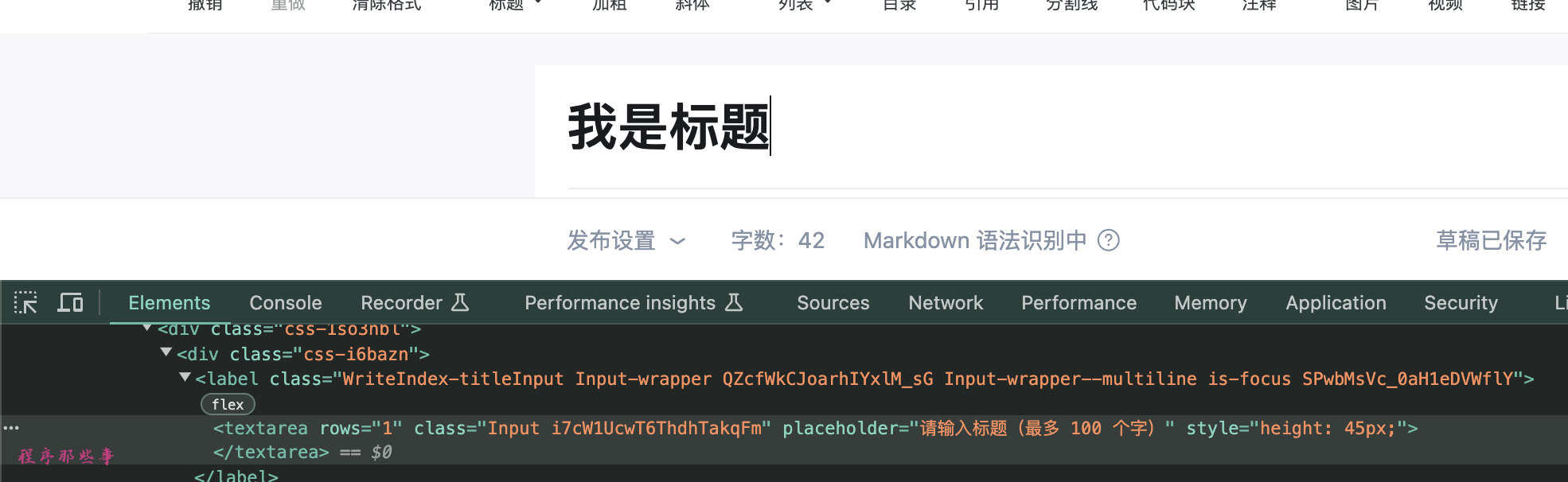
所以,我们可以这样来定位标题字段:
# 文章标题
title = driver.find_element(By.XPATH, '//textarea[contains(@placeholder, "请输入标题")]')
title.clear()
title.send_keys(common_config['title'])
time.sleep(2) # 等待3秒
知乎的内容部分也是动态的,通过调试可以看到,好像是用的是一个叫做DraftEditor的东西(不太确定)。
基本上和之前讲过的CodeMirror是类似的东西。
如果你看过我之前的文章,那么就可以知道类似这种动态的标签,我们可以使用拷贝和粘贴的方法来实现内容的输入。
另外,知乎是不支持markdown格式的。
虽然知乎有个识别markdown格式的东西,但是如果你试过就会发现,markdown在知乎并不好使。
所以,我们在拷贝之前,需要把markdown格式转换成为html格式。
网上有很多把markdown转换成html的工具,其中一个比较出名的就是pandoc。
pandoc的功能很强大,可以转换很多格式的文本。
对于markdown转换成html,可以使用下面的命令:
pandoc -f markdown -t html5 input.md -o output.html
当然为了拷贝出来的样式好看一些,这里我还添加了css文件。
实现方法都写在了convert_md_to_html方法里面了。
感兴趣的朋友可以去看看。
最后我们的实现代码如下:
# 文章内容 html版本
content_file = common_config['content']
# 注意,zhihu 不能识别转换过后的代码块格式
content_file_html = convert_md_to_html(content_file)
get_html_web_content(driver, content_file_html)
time.sleep(2) # 等待2秒
driver.switch_to.window(driver.window_handles[-1])
time.sleep(1) # 等待1秒
# 不能用元素赋值的方法,所以我们使用拷贝的方法
cmd_ctrl = Keys.COMMAND if sys.platform == 'darwin' else Keys.CONTROL
action_chains = webdriver.ActionChains(driver)
# 点击内容元素
content_element = driver.find_element(By.XPATH, '//div[@class="DraftEditor-editorContainer"]//div[@class="public-DraftStyleDefault-block public-DraftStyleDefault-ltr"]')
content_element.click()
time.sleep(2)
# 模拟实际的粘贴操作
action_chains.key_down(cmd_ctrl).send_keys('v').key_up(cmd_ctrl).perform()
time.sleep(3) # 等待5秒 不需要进行图片解析
解释下实现的逻辑。
convert_md_to_html是把markdown转换成了html。
get_html_web_content是在新的web tab中打开这个html文件,然后使用系统的复制功能把html内容拷贝到剪贴板上。
然后再定位到要粘贴的位置,使用系统的粘贴功能把内容粘贴到内容框中。
很棒的是知乎的的上传封面有一个input标签,如下所示:
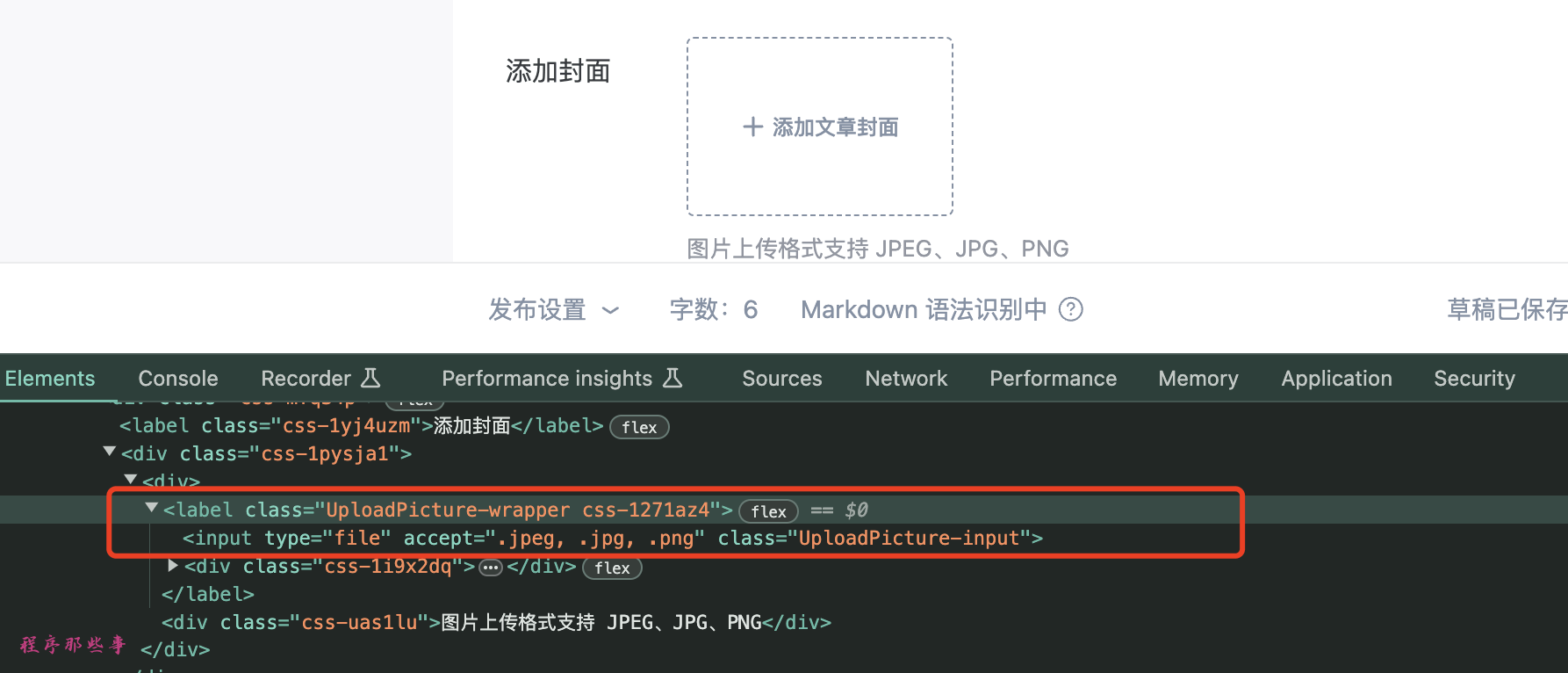
所以我们可以使用selenium的input上传功能,来上传封面。
封面数据可以写到markdown文件的YAML Front Matter中,如下所示:

具体的实现代码如下:
file_input = driver.find_element(By.XPATH, "//input[@type='file']")
# 文件上传不支持远程文件上传,所以需要把图片下载到本地
file_input.send_keys(download_image(front_matter['image']))
time.sleep(2)
说实话,这个我真的不知道怎么实现,因为每个文章对应的问题是不一样的。
所以这个作为待解决的问题。如果有朋友希望我实现这个功能,可以跟我说。
知乎这个文章话题实现起来比较困难。
因为知乎会自动给你文件打上话题。如果要自定义话题的话,需要先删除已有的话题,然后再添加上自己的话题。
这个这里就不实现了。
专栏当然要收录在自己的专栏里面啦。
所以我们需要点击发布到专栏按钮。
还好,知乎的的专栏按钮是有一个id的。
# 专栏收录
pubish_panel = driver.find_element(By.ID, 'PublishPanel-columnLabel-1')
pubish_panel.click()
最后就是确认发布了。我们找到最后的发布按钮,点击即可。
confirm_button = driver.find_element(By.XPATH, '//button[contains(text(), "发布")]')
confirm_button.click()